ラジオアプリの「ラジオクラウド」でダウンロードしたエピソードの削除の方法をお伝えします。
エピソードを左にスワイプして、削除を押す
これだけです。
ラジオクラウドのダウンロードと基本的な使い方はこの記事に書かせていただきました。
【ラジオアプリ】ラジオクラウドのインストール方法と使い方を懇切丁寧に教えたい・使っている感想
1つのエピソードを削除する方法

削除したいエピソードを左にスワイプします。
(スワイプ:指で押しながら動かす)

削除ボタンを押します。

エピソードを削除するか聞かれますので、「はい」を選択します。
複数のエピソードを削除する方法
下のタブからマイリストを選択します。
右上の「編集」を押します。

削除したいエピソードにチェックを入れます。

最後にゴミ箱のマークを押して、エピソードを削除できます。

この場合もエピソードを削除するか確認されますので、「はい」を選択します。
すると、エピソードを削除できます。
全て削除した場合は全て選択で全てのエピソードを選択できます。
エピソードを整理して、スマホのストレージを確保
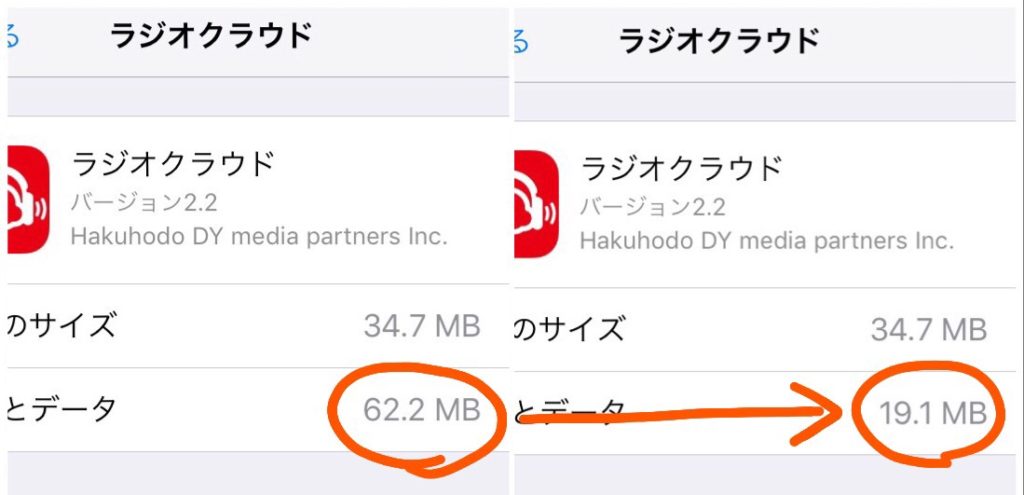
お気に入りのラジオ番組をダウンロードして、いつでも聴けるのがラジオクラウドの良いところです。
しかし、エピソードをたくさんダウンロードするとその分ストレージを圧迫します。
聴き終えたエピソードを定期的に削除してみてはいかがでしょうか?
ラジオアプリの使い方も書いてます。

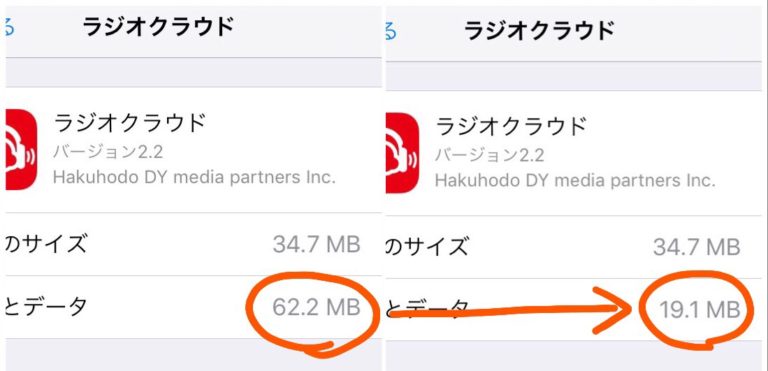


コメント